Как загрузить видео в ленту или сторис Инстаграм с ПК или телефона
В социальные сети можно публиковать не только фотографии, но и видеофайлы. Есть несколько способов, как добавить видео в Инстаграм: воспользоваться стандартным загрузчиком, через компьютер, IGTV, размещение в Историях. Для каждого раздела и метода – требования различаются.
Самый простой способ – воспользоваться смартфоном. Открывая раздел «Создать публикацию», пользователь может добавить фото и видео, которые есть в Галереи. Также доступна съемка, с последующим наложением фильтром и ограничением по времени.
Методы загрузки, которые подойдут каждому:
- загрузка с помощью смартфона;
- размещение в Stories и Актуальное. Добавление материалов, которые уже есть в Галерее;
- импортирование из других социальных сетей;
- загрузчик IGTV на ПК и мобильной версии.
Для публикаций есть требования, относительно размера файла, разрешения и качества. К примеру, публиковать видео длиной более одной минуты в Ленту нельзя. Зато его можно загрузить на свой канал в IGTV.
В Stories доступна загрузка только 15 секундных роликов, но при необходимости – одно длинное можно разбить на несколько частей.

Какой длины можно загрузить видео в Инстаграм:
Лента: от 5 секунд до 59.
Stories: до 15 секунд.
IGTV: до часа для крупных и подтвержденных сообществ, до 15 минут – для простых пользователей.
Максимальный размер файла – не более 500 Мб, для IGTV – до 3 Гб с загрузкой через компьютер.
Расширение – только mp4, разрешение – стандартное, квадратное. Его можно увеличить, нажав на кнопку «Полный формат» при публикации. Таким образом, ролик удлиняется по горизонтали или вертикали. Так же как вариант можно сделать ускоренное видео.
С компьютера
Чтобы добавить с компьютера, пользователям предложен вариант с загрузкой через Bluestacks. Подойдет владельцам мощных устройств, где можно одновременно запустить скачивание и работу эмулятора.
Инструкция, как загрузить видео в Инстаграм через компьютер:
Процедура, как добавить с ПК видео в Инстаграм такая же, как и на мобильных устройствах. Bluestacks повторяет Android, поэтому работать с социальной сетью также просто.
С веб-версии (войти с помощью браузера – Посмотреть код) добавлять видео нельзя, только фотографии. Даже указав в настройках поиска «Все файлы» – mp4 не будет загружено.
Добавив с помощью Bluestacks, пользователь может наложить фильтры, отрегулировать временной отрезок: начало и конец.
С телефона
Чтобы опубликовать видео в Инстаграм с телефона, нужно установить последнюю версию приложения из Play Market или AppStore. При добавлении, просто выделить файл или несколько, нажав кнопку «Опубликовать».
Загрузка на устройствах с iOS происходит быстрее, чем на Android.
Пользователь может отметить видео длиной более одной минуты, но опубликован будет только отрезок не более 59 секунд. Можно укоротить, используя временную шкалу, добавить фильтр и подпись.
Инструкция, как добавить ролик в Инстаграм с телефона:
Но даже с ограничением и обрезкой времени, добавить ролик более 20 минут не получится. На экране появится предупреждение: слишком длинный видеофайл. Его можно укоротить, воспользовавшись программами: Magisto, Video Show.
Также, чтобы добавить видео в Инстаграм, можно воспользоваться приложениями и автоматической публикацией. К примеру, сняв ролик с помощью редактора Party Time, пользователю нужно отметить «Опубликовать в Ленту Инстаграм». Приложение автоматически переключится на социальную сеть. Как и при стандартном размещении, будет доступно редактирование, добавление описания.
Используя сетку, можно отрегулировать положение. Если формат горизонтальный и большая часть происходящего не помещается, задержав палец на видео, можно перемещать его по экрану. Инструментом «Полный формат» можно добавить в том разрешении, в котором оно было снято.
Способ 1: ручной метод через браузер
Здесь инструкция для браузера Google Chrome, в других браузерах все делается аналогичным способом.
- Авторизуйтесь в десктопной версии Instagram.
- Нажмите F12.
- Далее, жмите на Toggle device toolbar – кнопку, расположенную в верхней части панели (видно на скриншоте). Страница Instagram перейдет в привычный всем нам мобильный режим просмотра, а сама кнопка (Toggle device toolbar) будет подсвечена синим.
- Если вы все сделали правильно, но заветной кнопки загрузки фото не появилось, просто перезагрузите страницу нажав на клавишу F5.
- Жмите на иконку и выбирайте для загрузки любое фото с ПК. Остается только выбрать фото и запостить его.
Воспользоваться всеми функциями Instagram к сожалению, не получится. В ПК версии отсутствует возможность редактировать фото, налаживать фильтры, плюс, нельзя загружать видео. В остальном же все работает точно также, как и в мобильной версии.
Как бесплатно загружать фото и видео в Instagram на компьютере через браузер Safari на Mac (macOS)
Почти по всех современных десктопных браузерах предусмотрена возможность изменять опцию «Пользовательский агент» – приложение, сообщающее сайту, какое устройство используется. То есть, даже если вы работаете на ноутбуке или стационарном компьютере, вы можете заставить сайт «думать», будто это смартфон и показывать мобильную версию. Вот это и предстоит нам сделать.
В случае с браузером от Apple все довольно просто. Зайдите в Safari → Настройки → Дополнения и поставьте галочку напротив опции «Показывать меню «Разработка» в строке меню».
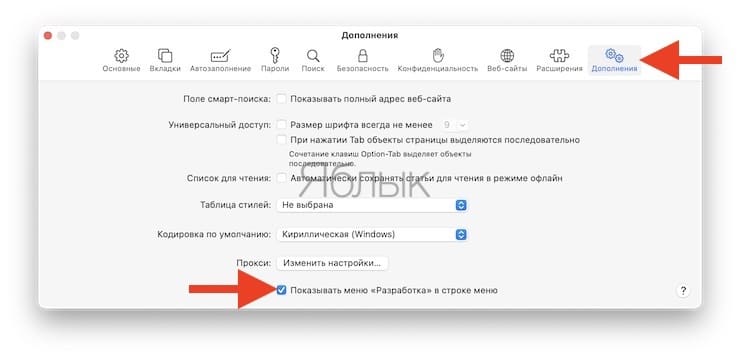
Далее откройте новое окно. Выберите Разработка → Пользовательский агент → Safari – iPhone и зайдите на сайт Instagram.com.
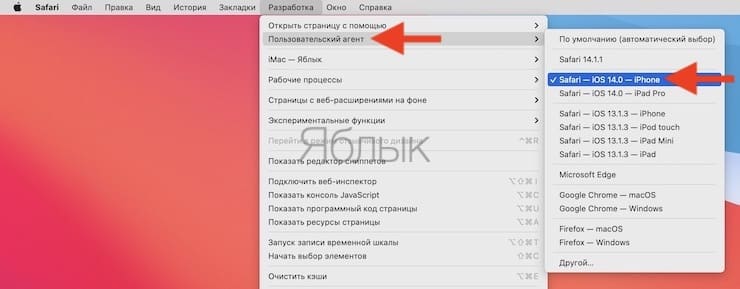
Войдите в свою учетную запись и нажмите на кнопку «+» внизу экрана.
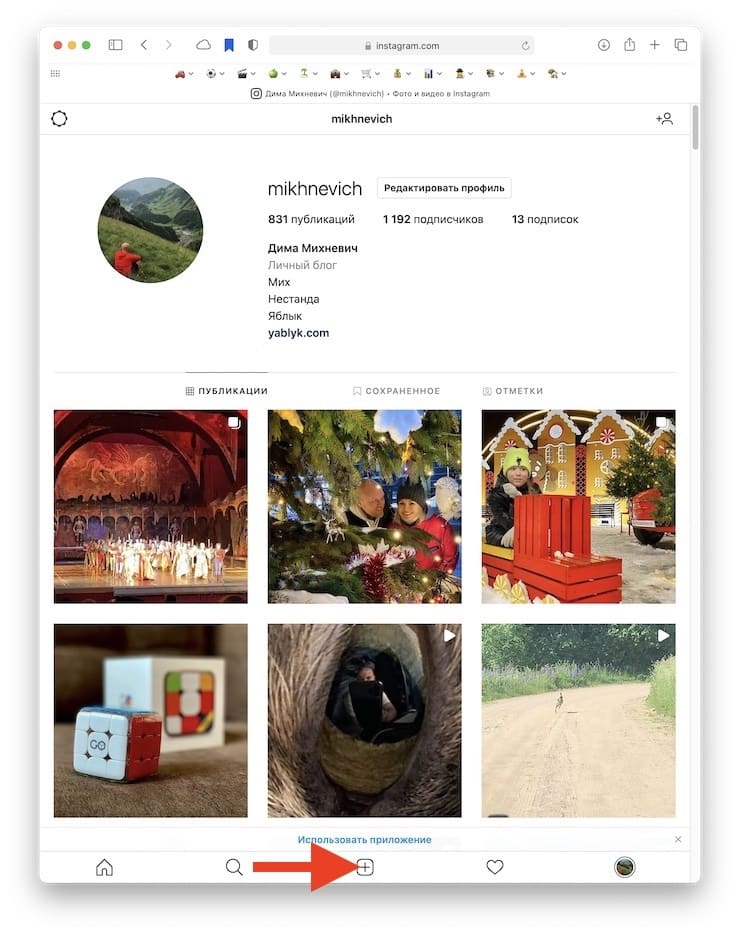
Теперь вы можете спокойно загружать изображения в Instagram непосредственно с компьютера.
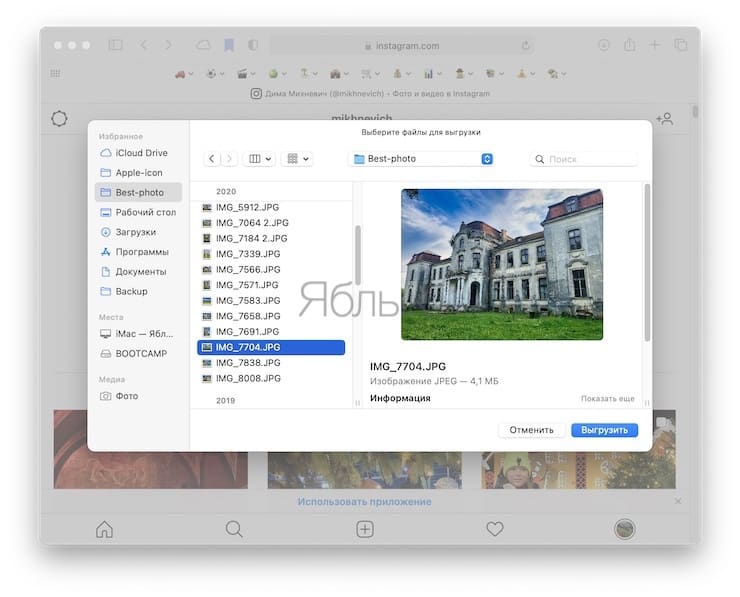
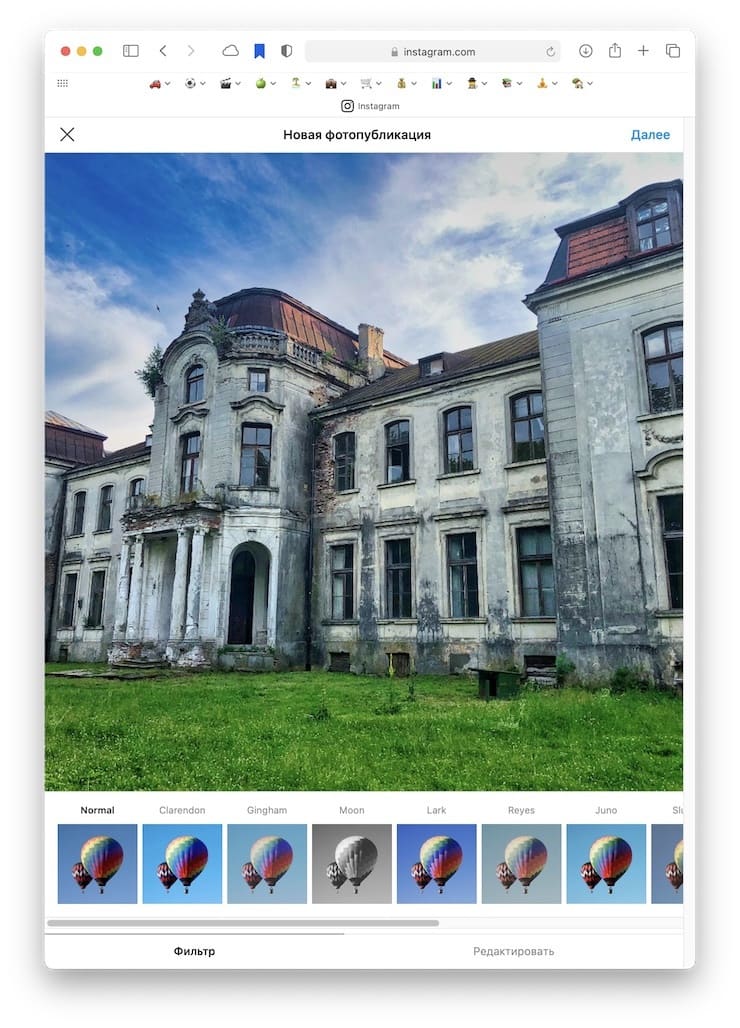
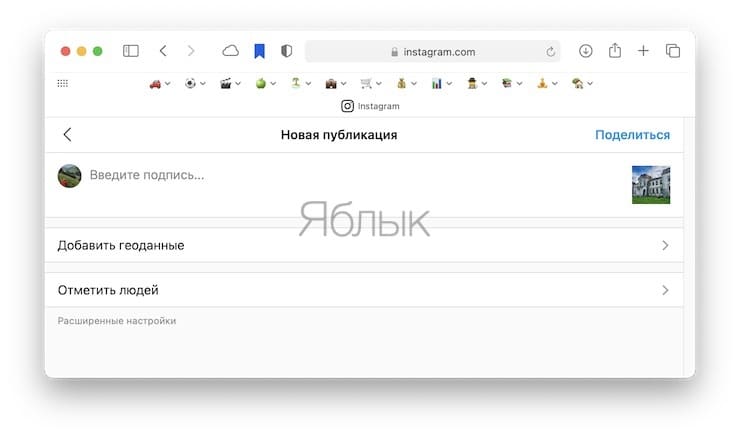
Редактирование видео для Инстаграм на компьютере
Чтобы качественно и быстро обработать и редактировать видео для Instagram с помощью компьютера, можно воспользоваться программой «ВидеоМонтаж». Данное ПО позволяет монтировать видео, сохраняя высокое качество. Преимущества этой программы заключаются в том, что пользователям доступно большое количество функций, среди которых озвучка видео, добавление мелодии, титров и нарезка кадров.
Также здесь присутствуют разнообразные эффекты, уникальные фильтры и переходы. Интерфейс очень удобный и позволяет выполнять все операции практически в один клик. Программа полностью переведена на русский, поэтому у пользователей не возникнет проблем на данной почве.
С помощью эмулятора мобильного телефона
Если вы хотите полностью повторить работу с приложением как на мобильном телефоне, то вам понадобится эмулятор Android или iOS.
Для этой цели лучше всего подходит программа BlueStacks. Как в ней работать, тема отдельной статьи. Суть ее в том, что вы запускаете на своем компьютере полноценную систему Андроид и пользуетесь ей как на обычном смартфоне.
Соответственно, выложить видео в инстаграм с компьютера вы можете полностью идентичным способом, как с телефона.

Единственный нюанс – это то, что в качестве места файла нужно выбрать пункт «Другие…» и нажать на ссылку «Выбрать из Windows».
Условие – ролик должен длиться не больше 60 секунд.
Заключение
Теперь вы знаете, как загрузить видео в Инстаграм с компьютера, и без программ этого не получится. Причем разработано несколько удобных сервисов с использованием одного ПК, чтобы загружать видео. Каждый пользователь выбирает для себя оптимальный способ.
А также, чтобы узнать, как написать сообщение в Инстаграм с компьютера, читайте статью по ссылке.
Рабочий временный способ (на неделю)
Сервис SMMPlaner предоставляет пробный недельный тарифный план для доступа к своим услугам. У них действительно можно загружать видео. Подробнее – в статье блога SMMplanner «Как загрузить видео в Инстаграм с компьютера».

Но за неделю можно будет опубликовать не более 10 постов. Если пользоваться сервисом постоянно, то готовь 450 рублей ежемесячно (как минимум)

Добавление видео с телефона
Практически каждый пользователь предпочитает использовать Instagram в качестве мобильного приложения для смартфона. Это очень удобно, так как выложить новую публикацию можно в любом месте, даже находясь далеко от дома. Главное, чтобы был интернет. Когда исходное видео подготовлено и обработано, можно переходить к его загрузке в профиль. Вот пошаговая инструкция, в которой всё подробно описывается:
- Нажимаем на кнопку в виде плюса (+), расположенную в нижней панели приложения.
- Переходим во вкладку «Видео». Выбираем исходный ролик из галереи телефона либо записываем его прямо сейчас. Для второго варианта нужно удержать палец на круглой кнопке, предназначенной для начала записи. Когда видео необходимой продолжительности создано, нажимаем «Далее».
- По желанию накладываем имеющиеся фильтры. Так картинку можно сделать более темной, светлой или контрастной. Выбор оптимального варианта зависит от тематики самого ролика.
- Открываем вкладку «Обложка» и отмечаем превью для видео. То есть выбираем изображение, которое будут видеть подписчики и другие пользователи в ленте.
- Нажимаем на кнопку «Далее», а после настраиваем остальные параметры. Например, добавляем описание или указываем место создания контента. В конце кликаем «Поделиться».
Обратите внимание, если видео продолжительностью более одной минуты, то оно автоматически будет обрезано до подходящего размера. Поэтому перед началом загрузки лучше обработать ролик в какой-нибудь программе. Также старайтесь не загружать контент слишком высокого качества. Если файл будет объемом более 128 мегабайт, то произойдет автоматическое сжатие.
Инструкция, как скачать видео с Инсты через savegram.ru
Выше я писала про Savegram. Но есть вариант круче. Одним из лучших сервисов для скачивания является Savegram. Он позволяет пробиться даже в закрытые профили, если вы авторизованы через браузер, а у Savefrom такой фишки нет. Алгоритм действий прост:
- Копируем URL поста. Если аккаунт открыт, нужно просто нажать на три точки над правым верхним углом и нажать на соответствующую кнопку. Если профиль приватный, нажмите по «Перейти к публикации», а потом – копируйте содержимое адресной строки.
- Вставляем ссылку в графу. Она там единственная, не ошибётесь.
- Жмём по «Скачать пост» или его вторую версию, если аккаунт приватный.
- Вы увидите квадрат ролика. В левом верхнем углу будет кнопка со стрелочкой. Нажмите на неё и дождитесь завершения скачивания.
Как загрузить видео с компа в Инстаграм? Эта социальная сеть создана для мобильных устройств, поэтому веб-версия не даёт и половины функционала, который у нас есть в телефоне. Да и официальная программа, честно говоря, не особо помогает. Но теперь вы знаете, как обойти это ограничение.
В этом случае нам помогут либо сервис автопостинга, либо эмулятор Андроид. Первые намного полезнее и существенно экономят время.
Лично у меня эта кнопка пропала. Возможно, этой функции в официальной проге больше нет. Но, если она у вас всё равно установлена, откройте её, перейдите в настройки и гляньте в левом вертикальном меню.












